导读 大家好,我是极客范本期栏目编辑小范,现在为大家讲解以上问题。品牌模式:联想GeekPro 2020系统:win10 1909 64位企业版软件版本:Ad
音频解说
品牌模式:联想GeekPro 2020
系统:win10 1909 64位企业版
软件版本:Adobe Photoshop cs6
有些用户可能有不同的计算机型号,但相同的系统版本适用于这种方法。
ps如何让模糊的图片变得清晰?跟大家分享一下用ps把图片弄清楚的教程。
1第一步是打开ps并导入材料


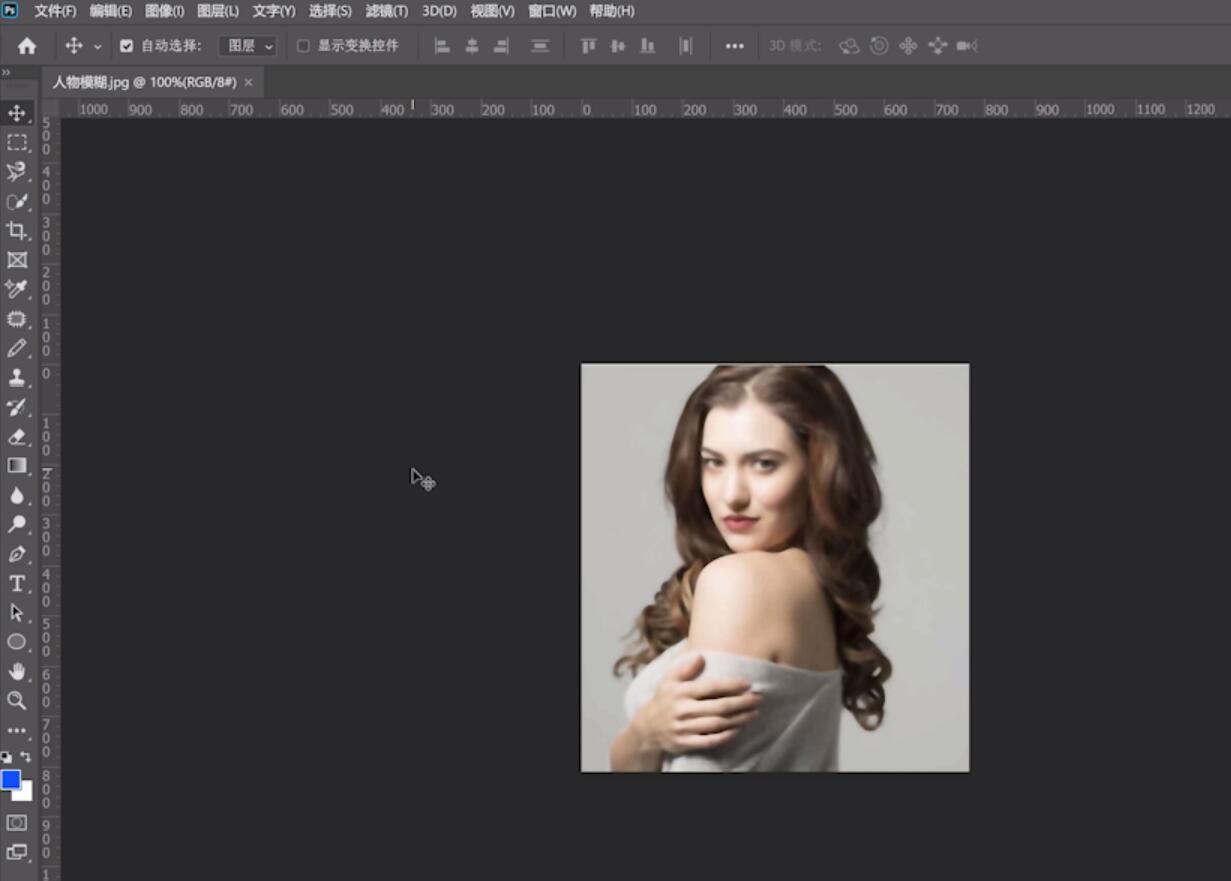
第二步是用快捷键和ctrl J复制一层
如何填充ps的背景色
打开ps,点击新建,创建,在左侧工具栏中找到两个正方形的颜色板,点击第二个正方形,选择颜色,确认,最后按ctrl Delete填充颜色。
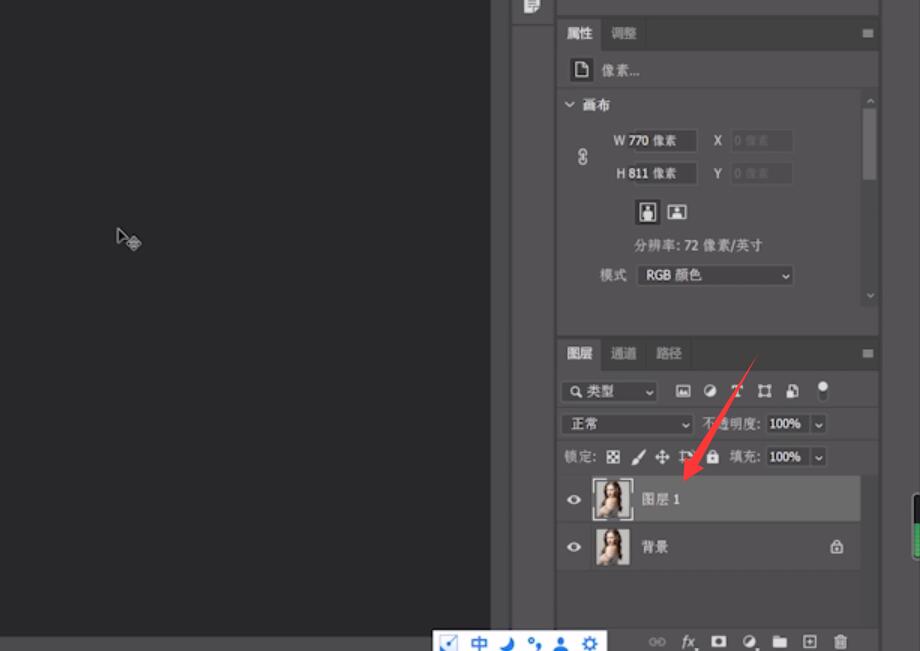
3第三步是点击过滤器。其他,保留高反差,设置半径值并确认
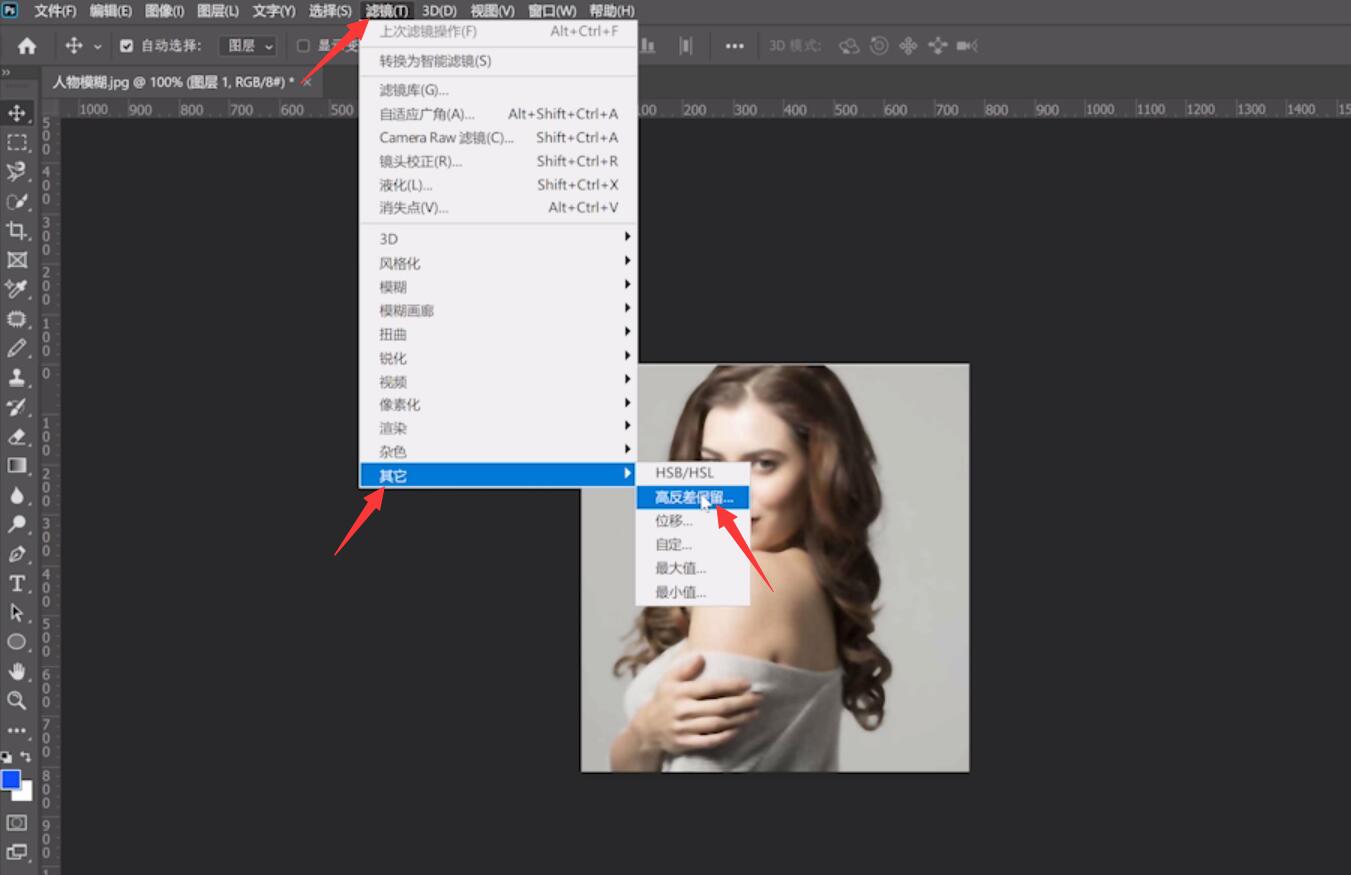
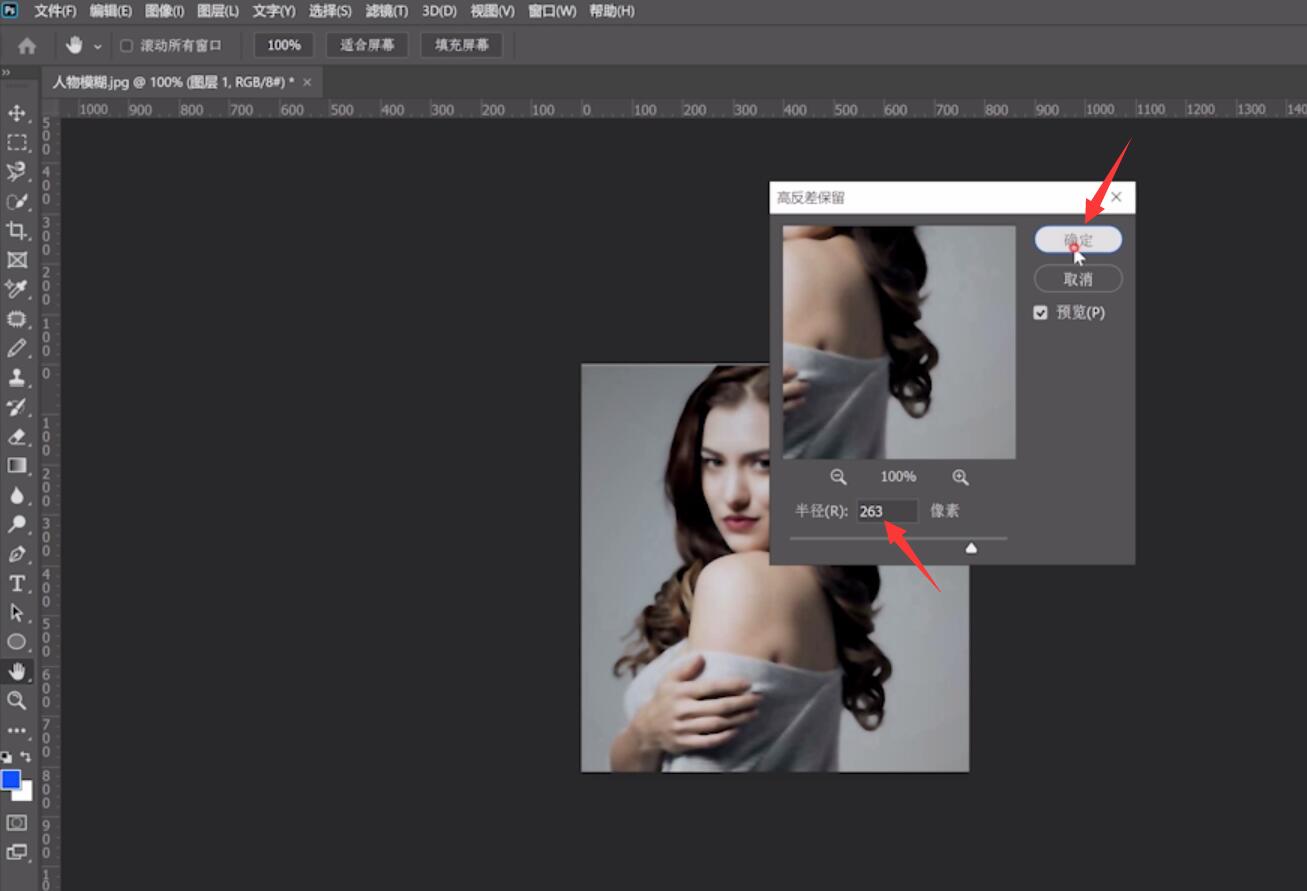
步骤4然后改变图层模式来覆盖和调整透明度
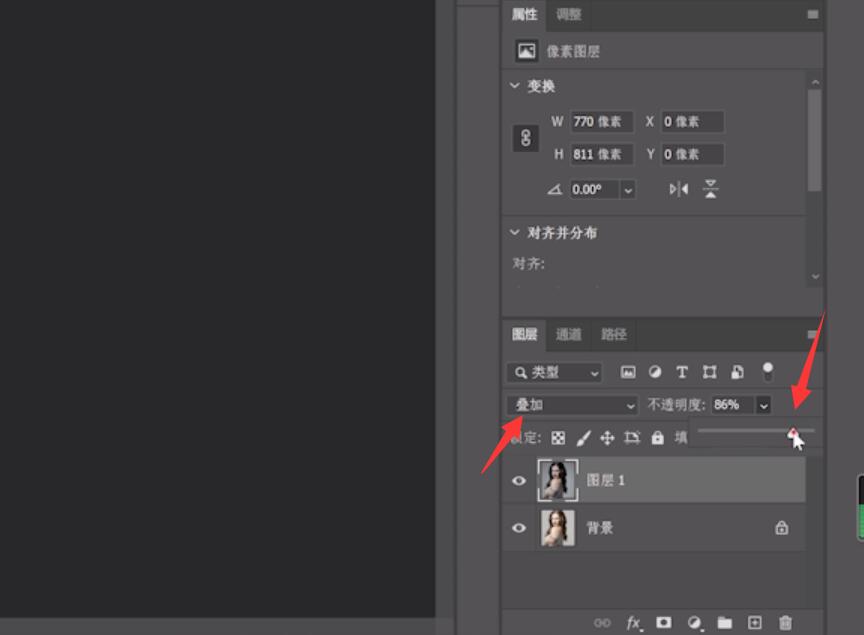
5第五步,再次点击过滤器,选择锐化,USM锐化,调整值,并确认
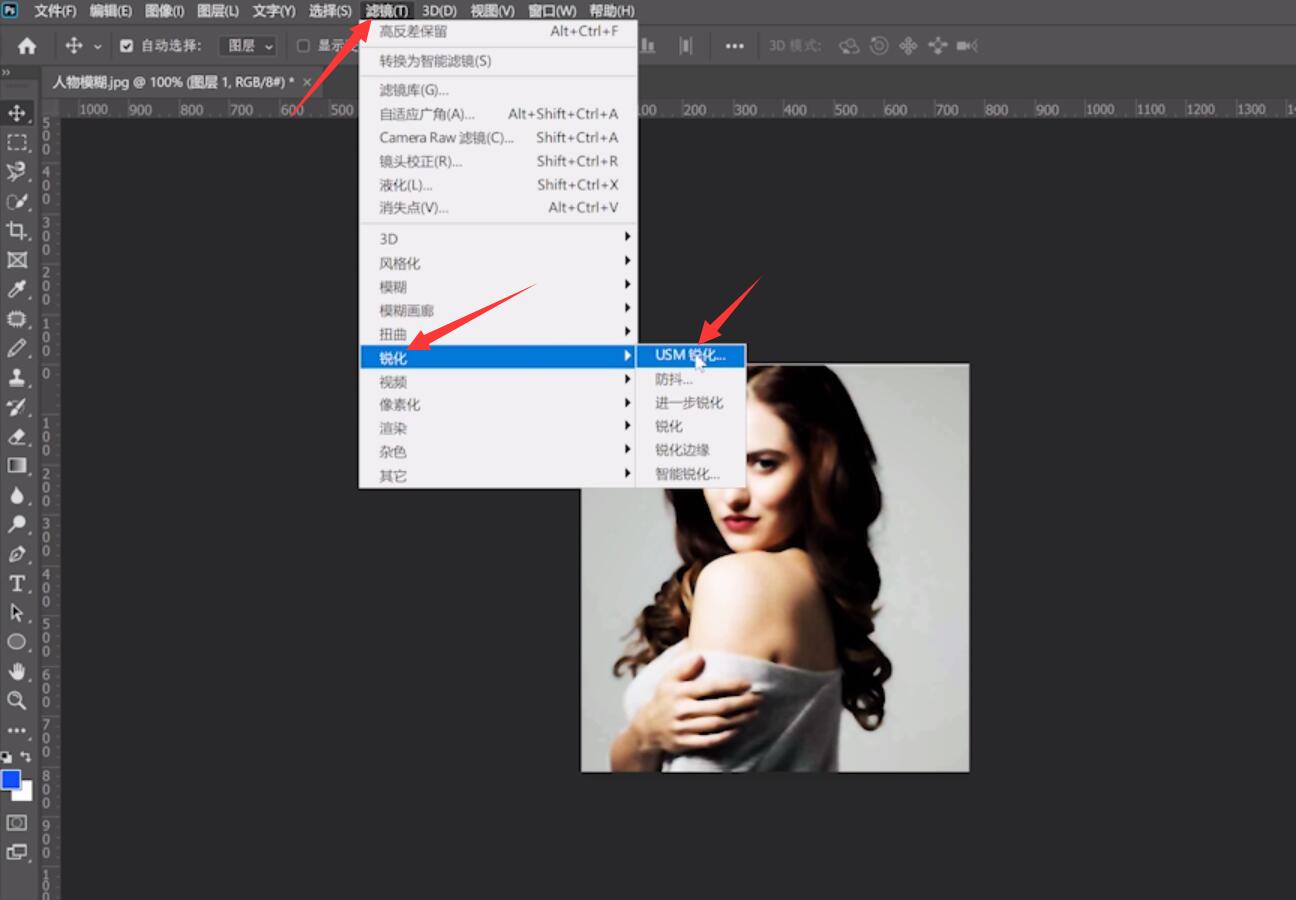
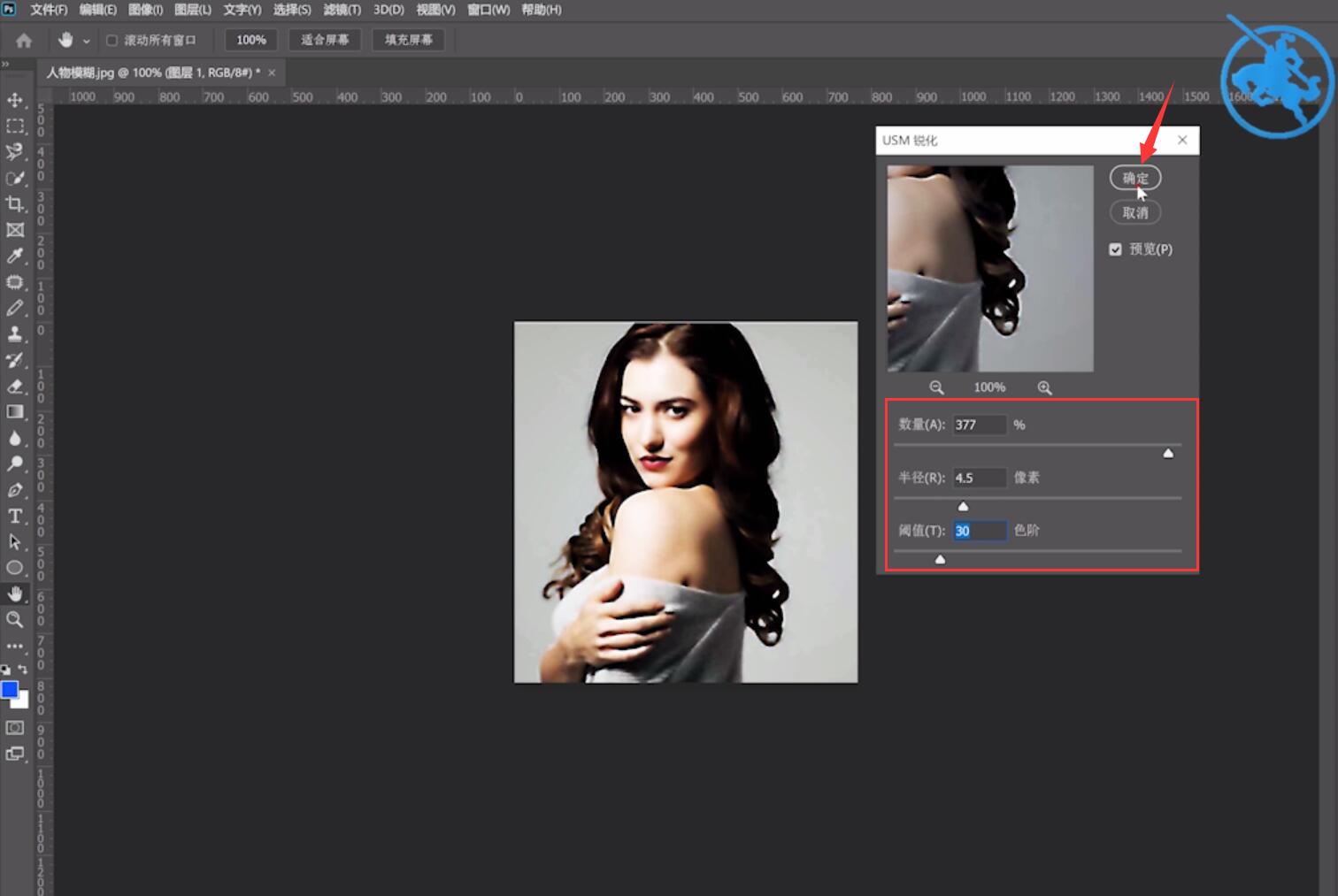
以上就是如何用ps让画面清晰。希望对你有帮助。
